您是否在 WordPress 网站上看到 504 网关超时错误?
此错误可能会使用户无法访问您的网站。更糟糕的是,如果根本问题没有得到解决,它可能会自行消失并重新出现。
在本文中,我们将向您展示如何修复 WordPress 中的 504 网关超时错误。
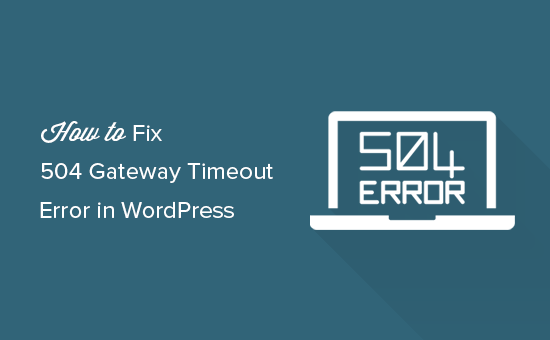
504网关超时错误是什么原因造成的?
当处理访问者打开页面的请求的网站主服务器无法从上游服务器获得快速响应时,就会发生 504 网关超时错误。
上游服务器可能繁忙或处理高流量,导致延迟。简单来说,就像您的请求正在等待网站另一部分的信息,但该部分太忙而无法及时响应。
如果您使用像Sucuri这样的网站防火墙,并且它无法连接到您的 WordPress Web 服务器,那么您还可能会看到 504 网关超时错误。
错误页面的外观和消息可能会有所不同,具体取决于您的WordPress 托管公司、代理服务器或您使用的 Web 浏览器。
以下是一些最常见的 504 网关超时错误消息:
- 504网关超时
- HTTP 504
- 504错误
- 网关超时 (504)
- HTTP 错误 504 – 网关超时
- 网关超时错误
虽然错误的最常见原因是代理服务器无法到达上游服务器,但其他托管配置问题也可能触发该错误。
话虽这么说,让我们看看如何轻松排查并修复 WordPress 中的 504 网关超时错误:
- 等待并重新加载页面
- 关闭VPN
- 关闭您的网站防火墙
- 禁用您的网络代理
- 更改您的 DNS 服务器
- 清理你的 WordPress 数据库
- 停用 WordPress 插件并切换到默认主题
- 暂时关闭您的内容分发网络 (CDN)
- 检查您的 DNS 状态
- 更多疑难解答
1.等待并重新加载页面
有时,504 网关超时错误代码可能只是由 WordPress 托管服务器上的连接问题引起的。请等待几分钟,然后尝试重新加载您的WordPress 网站。
在某些情况下,您可能还想尝试清除浏览器缓存并再次刷新页面。
如果问题消失,则您无需采取任何进一步的措施。但是,如果错误仍然存在或在一段时间后再次出现,请继续阅读以排除故障并解决问题。
2. 关闭VPN
如果您使用VPN 服务浏览网页,则可以尝试禁用它。
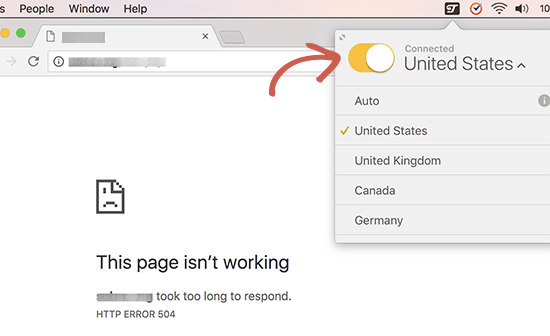
有时,您的 VPN 服务器可能无法从托管 WordPress 托管服务器获得响应,这将导致 504 网关超时错误。
如果您的网站再次出现,则意味着 VPN 服务器是罪魁祸首。
如果使用 VPN 对您来说很重要,那么您可以尝试切换到其他 VPN 服务器。但是,如果您在更改服务器后仍看到错误,则需要联系您的 VPN 服务提供商以获取支持。
3.关闭网站防火墙
如果您使用的是Sucuri或 Cloudflare等 DNS 级网站防火墙,请尝试暂时禁用防火墙。这将允许您直接连接到 WordPress 托管服务器。

如果问题得到解决,那么您的托管服务器可能会阻止防火墙 IP 地址,从而导致此问题。您需要联系您的防火墙服务提供商以获取他们的 IP 地址列表,然后联系您的网络托管服务商将这些 IP 列入白名单。
有时,禁用防火墙可能会向您显示实际的服务器错误通知。在这种情况下,您应该参考我们的常见 WordPress 错误列表来修复特定问题。
4.禁用您的网络代理
如果您通过代理服务器连接到互联网,则该服务器可能无法从您的 WordPress 网站获得响应。
尝试使用不同的互联网连接或不同的浏览器访问您的网站。或者,使用在线服务来查看您的网站是否只针对您或所有人。
如果只是您的问题,那么您将需要更改网络连接设置。您可以联系您的互联网服务提供商或网络管理员来为您解决问题。
5. 更改您的 DNS 服务器
您的互联网连接使用称为DNS 服务器的东西。这些服务器帮助您的计算机连接到互联网上的不同服务器。
如果存在 DNS 问题,例如您使用的服务器已关闭,那么您可能会看到 504 网关超时错误。检查这一点的最简单方法是更改您的设备正在使用的 DNS 服务器。
在 Windows 计算机上,您可以通过转至控制面板 » 网络和 Internet » 网络和共享中心 » 更改适配器设置来找到它们。
然后,单击您的网络,选择“更改此连接的设置”,然后从下拉菜单中选择“Internet 协议版本 4”。您现在可以手动输入 DNS 服务器地址。
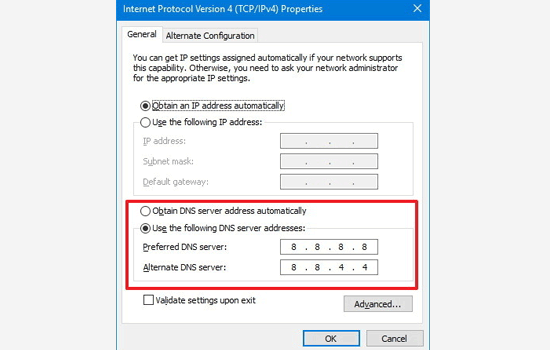
在 Mac 计算机上,您可以通过转到“设置”»“网络”找到 DNS 设置。
单击“高级”按钮,然后选择“DNS”选项卡。
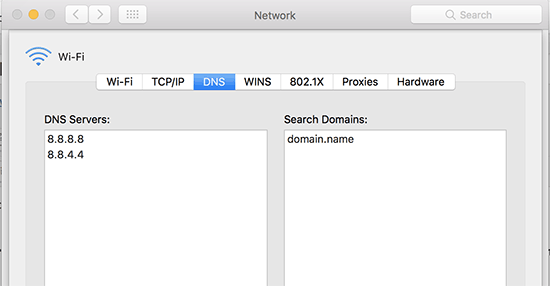
我们建议将您的 DNS 服务器地址更改为 8.8.8.8 和 8.8.4.4 并应用更改。
尝试再次访问您的网站。如果这解决了您的错误,那么您就完成了。问题出在您的互联网连接上,现已修复。
6. 清理你的 WordPress 数据库
损坏的 WordPress 数据库也可能会触发 504 网关超时错误。不用担心,您的 WordPress 数据很可能是安全的。但是,您的数据库可能需要进行一些春季大扫除。
这可以通过使用 phpMyAdmin 或使用WP-Sweep等插件优化 WordPress 数据库来轻松完成。
只需确保在进行任何更改之前备份 WordPress 数据库即可。
7. 停用 WordPress 插件并切换到默认主题
WordPress 插件和主题不太可能导致 504 网关超时错误。但是,如果插件或主题向服务器发出过多请求,则其中一些请求可能会丢失并触发 504 网关超时错误。
要测试这一点,您需要通过 FTP停用所有 WordPress 插件。
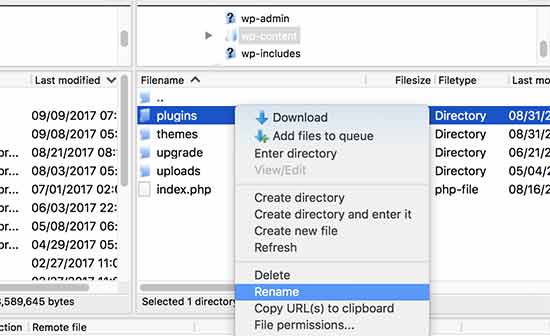
之后,访问您的网站以查看错误是否已解决。
如果是,则说明您的某个插件导致了该问题。您现在需要一一激活所有插件,直到可以重现错误。这将帮助您找到导致错误的插件。
如果停用插件无法解决您的问题,那么您需要检查您的 WordPress 主题。您需要通过 phpMyAdmin 切换 WordPress 主题。
将主题切换为默认 WordPress 主题后,您需要访问您的网站以查看其是否正常工作。如果是,那么您原来的主题就是问题所在。
如果其他方法都失败,请考虑更新您的 WordPress和PHP 版本。
8. 关闭您的内容分发网络 (CDN)
内容分发网络 (CDN) 有时可能是 504 网关超时错误的罪魁祸首。这种情况很少见,但如果 CDN 中的一台服务器出现故障,则可能会出现此问题。
您可以暂时禁用CDN,看看是否是这样。此过程将根据您使用的服务而有所不同。
有关 CDN 的更多信息,您可以查看我们在 WordPress 中配置 CDN 的教程。
9. 检查您的 DNS 状态
如果您刚刚迁移到新的托管提供商并更新了网站的 DNS 设置,则此步骤更适用。
将网站移至新主机后,您必须通过更新其 DNS 名称服务器使当前域名指向新的主机帐户。然后,您必须等待长达 48 小时才能将更改传播给所有用户。
在此传播期间,您的站点可能会经历短暂的停机,这可能会导致用户看到 504 网关超时错误。
要确认您的 DNS 设置是否有问题,您可以使用DNS Checker等工具。有关 DNS 更新的更多信息,请阅读我们有关清除 DNS 缓存的指南。
10.更多故障排除
如果您仍然无法解决 504 网关超时错误,请尝试按照我们针对初学者的终极WordPress 故障排除指南中的步骤进行操作。
最后,作为最后的手段,您可以联系您的托管提供商寻求支持。他们也许能够解决问题或为您指明正确的方向。
我们希望本文能帮助您了解如何修复 WordPress 中的 504 网关超时错误。您可能还想查看我们关于如何保护 WordPress 免受暴力攻击的指南,并查看我们精选的最佳WordPress 插件来发展您的网站。



